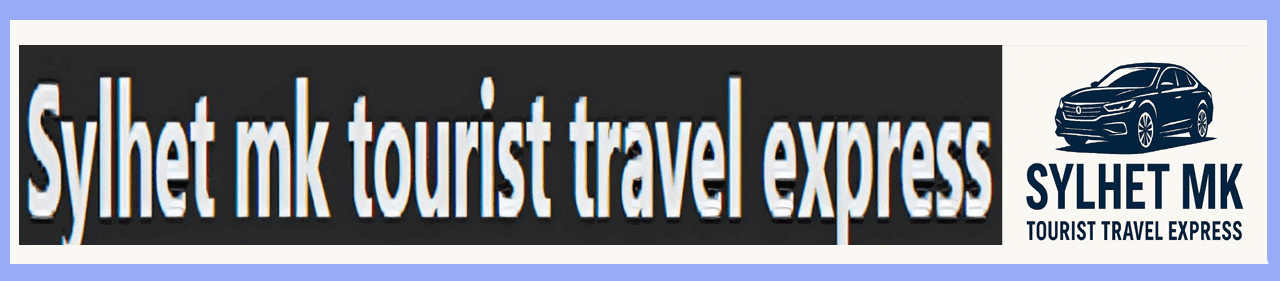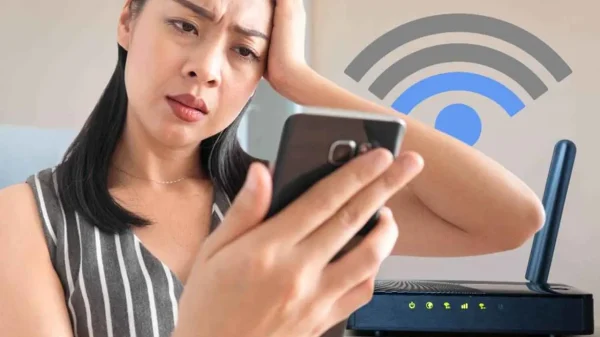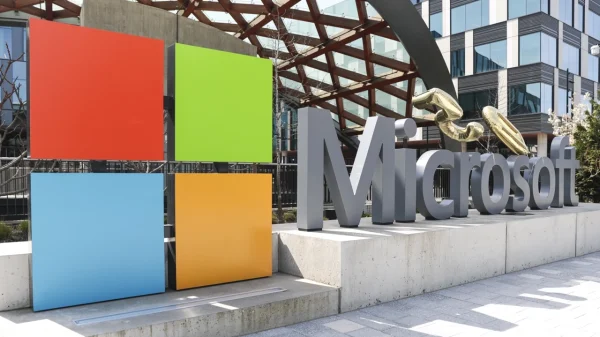ক্যাবল ব্লুটুথ ছাড়া স্মার্টফোন থেকে পিসিতে ফাইল পাঠাবেন যেভাবে
- সংবাদ প্রকাশের সময় : বুধবার, ২০ ফেব্রুয়ারি, ২০১৯

অ্যান্ড্রয়েড ফোন থেকে পিসিতে কোনও ফাইল স্থানান্তর করতে ডাটা ক্যাবল বা ব্লুটুথ ব্যবহার করা হয়। তবে ফাইল স্থানান্তরে উল্লেখিত পদ্ধতিগুলো ব্যবহার করতে প্রতিবার নতুন করে সেটআপ করে নিতে হয়। তবে চাইলে কোনও ক্যাবল সংযোগের ঝামেলা ছাড়াই উইন্ডোজ ড্রাইভের মতো মোবাইলের সব কনটেন্ট পিসিতে স্থানান্তর করা যাবে। মাত্র কয়েকটি সহজ ধাপ অনুসরণ করে কোনও ইউএসবি ক্যাবল ছাড়াই অ্যান্ড্রয়েড ডিভাইস থেকে পিসিতে ফাইল স্থানান্তর করা যাবে।
অ্যান্ড্রয়েড ডিভাইস থেকে পিসিতে ফাইল স্থানান্তর করতে নিচের ধাপ গুলো অনুসরণ করতে হবে:
প্রথমে গুগল প্লে স্টোর থেকে একটি ফাইল ম্যানেজার অ্যাপ ডাউনলোড করুন যার মাধ্যমে এএস ফাইল এক্সপ্লোরার বা এমএক্স ফাইল এক্সপ্লোরারের মতো এফটিপি ফাইল স্থানান্তর করা যায়।
ডাউনলোড হয়ে গেলে অ্যাপটি খুলুন এবং ভিউ অন পিসি থেকে বা এফটিপি অপশনটি খুঁজুন।
আপনার ফোন এবং পিসি উভয়ই একই ওয়াই-ফাইয়ের সঙ্গে সংযুক্ত কিনা তা নিশ্চিত করুন।
এখন অ্যাপটিতে এফটিপি স্থানান্তর সক্রিয় করুন।
এরপর আপনার কম্পিউটারে দিস পিসি’অপশনটিতে যান।
উইন্ডোটির উপরের অংশ থেকে ‘অ্যাড এ নেটওয়ার্ক লোকেশনে’ ক্লিক করুন।
তারপর নেক্সট’বাটনে ক্লিক করুন।
এবার ফাইল ম্যানেজার অ্যাপ থেকে নেটওয়ার্ক ইউআরএল যুক্ত করুন।
‘নেক্সট’বাটনে ক্লিক করুন এবং ইউজার নেম ও পাসওয়ার্ড দিয়ে লগইন করুন ‘লগ অন অ্যানোন্যামাসলি’ অপশনটি নির্বাচন করুন।
এখন নেটওয়ার্ক ড্রাইভটির নাম লিখুন এবং নেক্সটে ক্লিক করুন।
প্রক্রিয়াটি সম্পন্ন করতে ‘ফিনিশ’ বাটনটিতে ক্লিক করুন।
এবার আপনার পিসিতে ফিরে যান এবং ড্রাইভটি খুঁজে বের করুন।
ড্রাইভ খুলতে তার ওপর ডাবল ক্লিক করুন।

বার্তা বিভাগ প্রধান